
Innehållsförteckning:
- Författare John Day [email protected].
- Public 2024-01-30 12:45.
- Senast ändrad 2025-01-23 15:11.




Sammanfattning: Syftet med Gen 2 är att hjälpa till att flytta en patients handled som har skadats av en olycka genom att dra handen inåt och utåt. Ursprungligen skapades Gen 2 för AT&T 2017 Developer Summit -tävlingen, sedan bestämde jag mig för att göra den öppen källkod för människor att bygga, modifiera och förbättra projektet. Dessutom är detta projekt inte på det praktiska planet eftersom de flesta delarna har återanvänds från Gen 1 robothand. Det här är också den andra versionen där designen är mycket enklare att 3D -skriva ut.
Kostnad: Kostnaden för detta projekt beror på var du köper varorna och fraktkostnaden. Jag spenderade $ 30 på detta projekt. det är viktigt att notera att 80% av föremålen återanvänds från Gen 1 robothand.
VIKTIG NOTERING:
Maila, meddela eller kommentera om du har några frågor: [email protected]
Kontrollera att armstödet passar på din arm. Du kan behöva ändra designen för att passa din arm.
Mät din handled på tre ställen-50,8 mm från varandra och använd sedan dessa siffror för att ändra designen.
Se CAD -mappen och ändra designen så att den passar din arm.
Om du använder Fusion 360, öppna CAD -filen, Brace Walls> Sketches> Ändra innerdiametern för Sketch 1 till Sketch 3. (Använd de mätningar du fick)
Steg 1: Material


Material: Jag har delat in materialen i två kategorier "Viktigt" och "Valfritt".”Viktiga” material är avgörande att ha för att slutföra projektet.”Valfria” material är extra verktyg som kan hjälpa dig under processen. Du behöver också tillgång till en 3D -skrivare för att kunna skriva ut delarna.
Du kanske vill köpa eller använda annan utrustning (skruvar, sensorer, etc.) från vad som anges nedan så länge måtten är identiska. Om måtten skiljer sig åt måste du ändra designen
Du behöver ett axelband för att hålla enheten på plats. Jag använde ett axelband från en väska.
Servomotorerna har modifierats för att bli kontinuerliga roterande servon eller motorer. Se denna länk nedan för att ändra dina servon. (Var mycket försiktig, för du kan enkelt förstöra positioneringen)
www.youtube.com/embed/K3m6uxwxQnw
Den första prototypen använde jag "Braided Stealth Superline" -tråden, sedan bytte jag till "Coated Stainless Steel Wire", men båda alternativen fungerar men rostfritt ståltråd är mer lämplig för projektet.
Viktig:
410 rostfritt stål, storlek 4, 1/2 lång
18-8 rostfritt stål, storlek 2, 1/2"
Lång korsskruvmejsel
Lödkolv + Lödning
Borra
6 x AA -batteri
9V PP3 storlek batteri
Bygelkablar
HS-311 Servo Standard
6 x AA -batterihållare
Servo Arm Horn Metal
9V batteriklämmor/kontakter
4x6cm dubbel sida prototyp PCB
Wire - Flätad Stealth Superline
Knappar
1k ohm motstånd
Frivillig:
Lödning - trådhållare
Vice
Pincett
XACTO Kniv
Multimeter
Bromsok
Wire - Coated Stainless Steel Wire - 10ft
Bakbord
Steg 2: 3D -utskrift


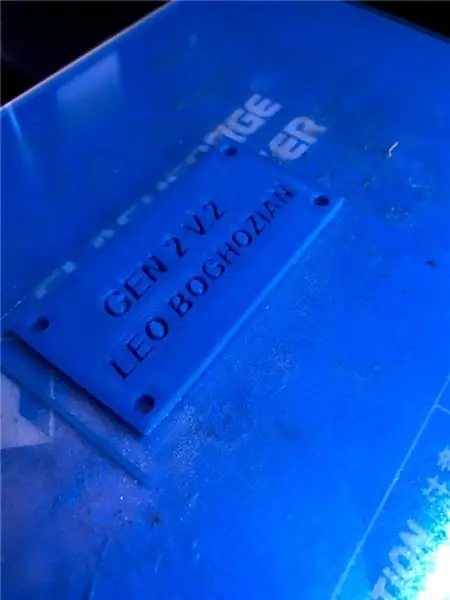
Obs! Alla skruvhål är för små för att se till att 3D -skrivaren inte skriver ut för stora hål där skruvarna inte håller ihop delarna.
Jag har gett en skrymmande design till staget med tanken i åtanke att göra det enklare att 3D -skriva ut och lätt att arbeta med, därför fokuserade jag på en sexkantig design. Också. det finns några tomma utrymmen som gör att du kan lägga till ytterligare ändringar.
1, 2, 3 och 4: "Projektets" chassi ".
Front_Locks: Frontlås som håller ihop staget.
Rear_Locks: Bakre lås som håller ihop staget.
Big_Battery: Håller de 6 x AA -batterierna.
Big_Battery_Lid: Locket som kommer att fästas på “Big_Battery” för att hålla batterierna på plats.
Small_Battery_Holder: Håller 9V PP3 storlek batteri.
Small_Battery_Lid_Front and Back: Locket som kommer att fästas på "Small_Battery" fram och bak.
Small_Battery_Lock: Låser det lilla batteriet på stödet.
Hand_Brace: Wraps runt din hand för att få ett bra grepp.
Servo Horn: Dessa skapas för att linda tråden runt servon utan att trassla ihop sig. Det behöver dock förbättras!
Identifiering (valfritt): Du kan redigera CAD -designen för att skriva ditt eget namn på den.
Steg 3: Lödning



Knappomkopplarinställningen innehåller: Knappar, (1k) motstånd, bygelkablar.
Se denna länk om du vill förstå hur Arduino Button Switch fungerar:
Gen 2 Komplett elektronisk installation inkluderar: Knappar, (1k) motstånd, AA -batterier, 9V PP3 -batteri, fyra modifierade servon och bygelkablar.
9V PP3 -batteriet kommer att driva Arduino UNO separat, anslut därför kontakten till batteriet och se till att det passar in i den externa strömförsörjningsporten. 6xAA -batteriet kommer att driva motorerna.
Steg 4: Förbereda delarna för montering
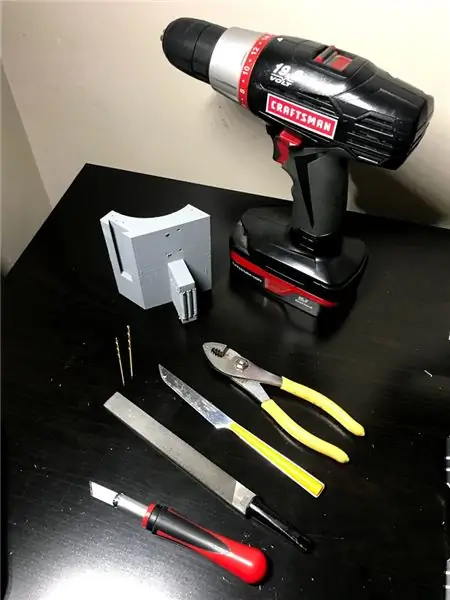
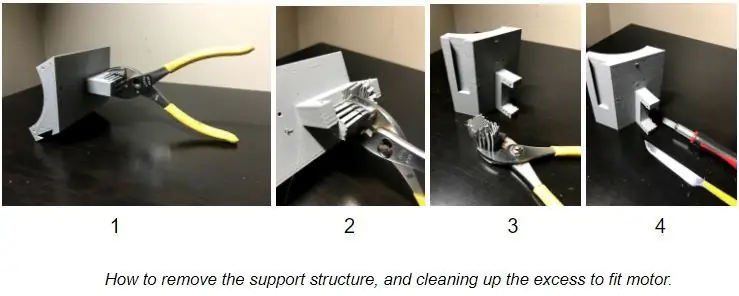
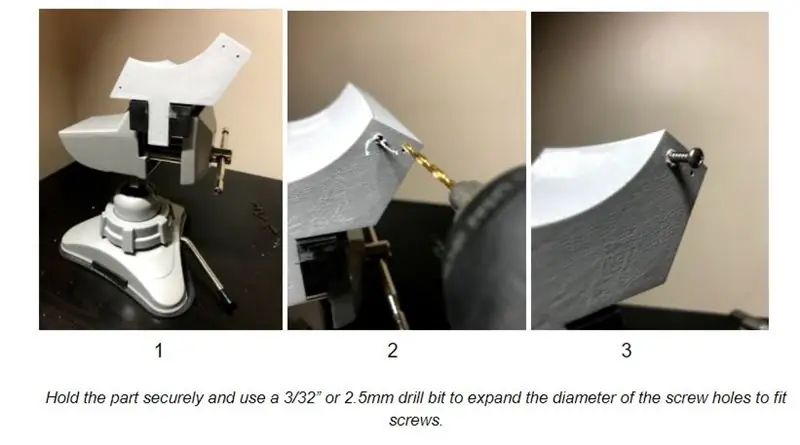
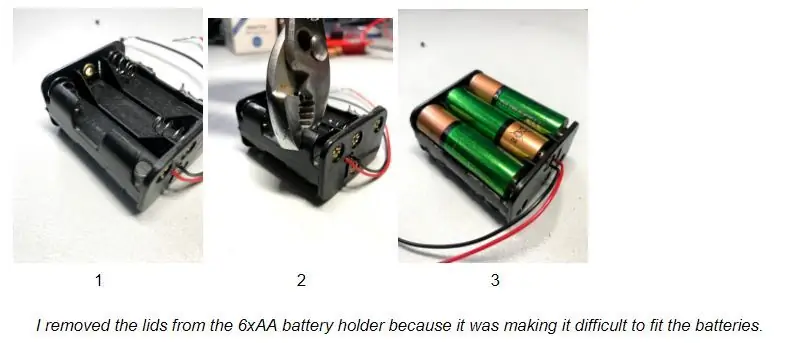
Nu när vi har skrivit ut de nödvändiga filerna i 3D måste vi se till att skruvarna passar perfekt. Vi kommer att använda ett slipverktyg, en kniv eller en Xacto -kniv för att ta bort det överskott som vi inte behöver. Vi måste också se till att de fyra servona passar in i rätt områden perfekt utan problem. Du kan behöva använda borren för att öka diametern på hålen för att se till att skruvarna sitter snyggt och för att få ett bra grepp. Använd ett slipverktyg för att göra ytorna släta/plana för bättre montering. Använd en kniv eller en Xacto för att ta bort överflödig fillmanet.
Steg 5: Trådorganisation

Jag organiserade faktiskt inte mina trådar helt, jag använde helt enkelt tejp och rör för att organisera servotrådarna från knapptrådarna. Därför är det upp till dig hur du vill organisera dina ledningar. Om du vill organisera trådarna helt kan du helt enkelt använda slangar och eltejp. Du kan också ändra designen för att lägga till extra funktioner som kan hjälpa dig med trådorganisation
Steg 6: Montera
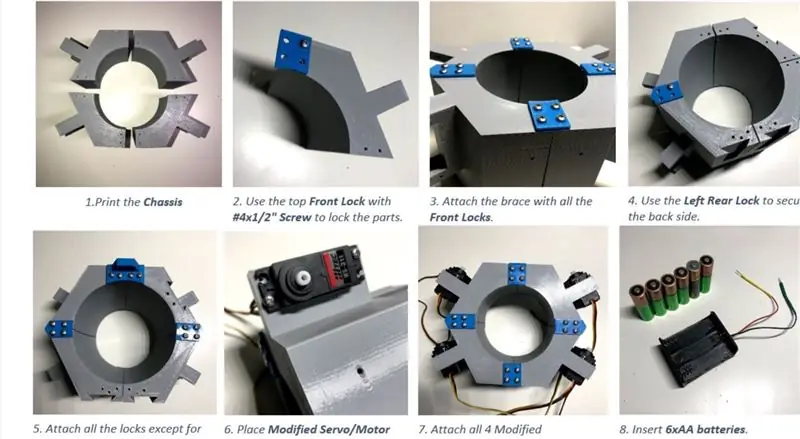

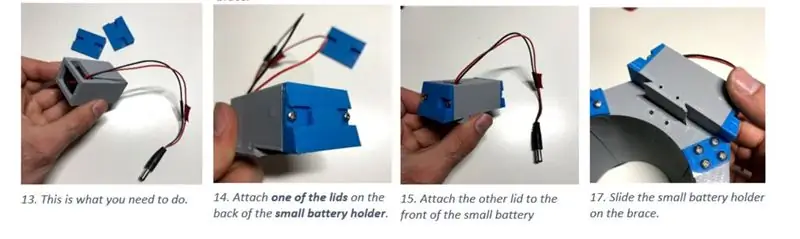
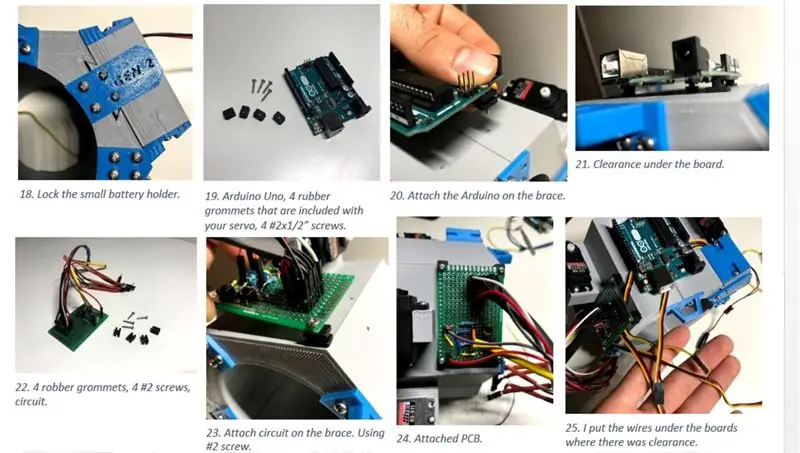
Steg 7: Ladda upp programmet
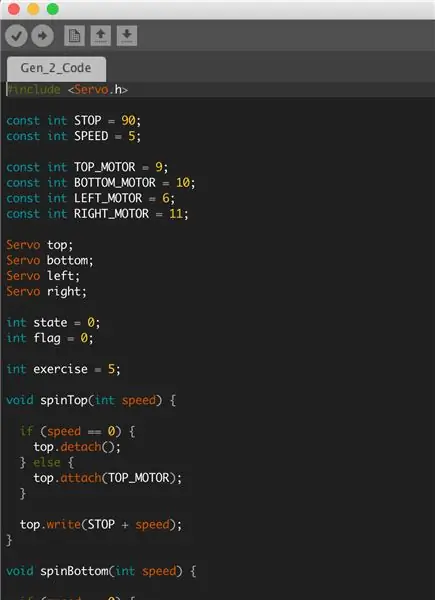
Ladda upp Gen 2 -kod
Rekommenderad:
Ta fantastiska bilder med en iPhone: 9 steg (med bilder)

Ta fantastiska bilder med en iPhone: De flesta av oss har en smartphone med oss överallt nuförtiden, så det är viktigt att veta hur du använder din smartphone -kamera för att ta fantastiska bilder! Jag har bara haft en smartphone i ett par år, och jag har älskat att ha en bra kamera för att dokumentera saker jag
Hur: Installera Raspberry PI 4 Headless (VNC) med Rpi-imager och bilder: 7 steg (med bilder)

Hur: Installera Raspberry PI 4 Headless (VNC) med Rpi-imager och bilder: Jag planerar att använda denna Rapsberry PI i ett gäng roliga projekt tillbaka i min blogg. Kolla gärna in det. Jag ville börja använda mitt Raspberry PI men jag hade inte ett tangentbord eller en mus på min nya plats. Det var ett tag sedan jag installerade en hallon
Hur man digitaliserar bilder och filmnegativ med en DSLR: 12 steg (med bilder)

Hur man digitaliserar diabilder och filmnegativ med en DSLR: En mångsidig och stabil inställning för digitalisering av diabilder och negativ med en DSLR eller en kamera med ett makroalternativ. Denna instruerbara är en uppdatering av Hur man digitaliserar 35 mm negativ (uppladdad juli 2011) med flera förbättringar för att utöka dess
Hur man tar isär en dator med enkla steg och bilder: 13 steg (med bilder)

Hur man tar isär en dator med enkla steg och bilder: Detta är en instruktion om hur man demonterar en dator. De flesta av de grundläggande komponenterna är modulära och lätt att ta bort. Det är dock viktigt att du är organiserad kring det. Detta hjälper dig att inte förlora delar, och även för att göra ommonteringen
A Get Smart Style Shoe Phone (gen 2): 4 Steg (med bilder)

A Get Smart Style Shoe Phone (gen 2): Detta är en annan i min Get Smart -serie, som också innehåller min första fungerande bärbara skontelefon, en tystnadskon och en telefonkiosk. Denna riktiga arbetssko -telefon, med telefonen i en skon och bluetooth -headsetet i den andra, var grunden till en
